스마트폰에서 Samsung DeX 어떻게 사용하나요?
- 날짜 2022-05-31
- 조회수 199,862
스마트폰에서 Samsung DeX 사용방법
TV /모니터에 무선으로 연결해서 Samsung DeX 사용하기
1. 스마트폰에서 화면 상단을 아래로 드래그해 DeX 버튼을 눌러 기능을 켜세요.
2. 'TV나 모니터에서 DeX 사용'을 선택하세요.
3. 무선으로 연결할 기기를 선택하세요.
4. 지금 시작을 누르세요.
5. TV 또는 모니터에서 연결 요청을 수락 후 화면의 안내에 따라 연결을 완료하면 연결한 TV 또는 모니터에 Samsung DeX 화면이 나타납니다.
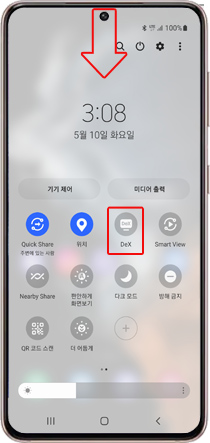
① 화면 상단을 아래로 드래그 > DeX
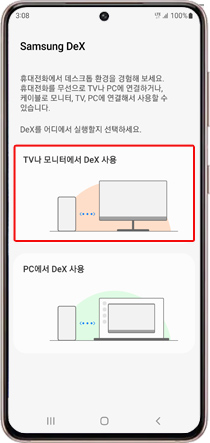
② TV나 모니터에서 DeX 사용
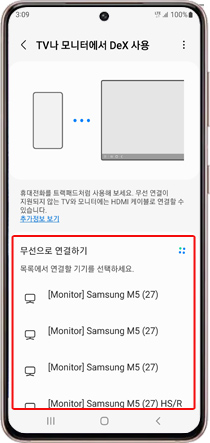
③ 연결할 기기 선택
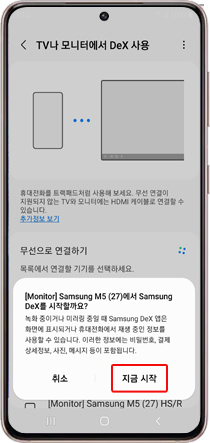
④ 지금 시작
※ 무선 연결 시 TV 사양에 따라 성능 차이가 있을 수 있습니다. 19년 이후 출시된 삼성 스마트 TV 사용을 권장합니다.
※ 폰 스크린 미러링/쉐어링 기능(미라캐스트 호환)을 지원하는 다른 TV, 동글을 통해서도 사용하실 수 있으나 성능을 보장하지는 않습니다.
폰 스크린 미러링/쉐어링 기능 지원 여부는 TV를 확인하세요. 제조사에 따라 그 기능명은 다를 수 있습니다. (삼성 TV – 스크린 쉐어링/미러링, 소니 TV – 스크린 미러링, LG TV – 스크린 쉐어)
※ 주변의 Wi-Fi 네트워크가 혼잡한 경우 성능이 떨어질 수 있으므로 나중에 다시 연결을 시도하세요.
※ 원활한 무선 연결을 위해선 5GHz 대역으로 TV와 모바일 기기가 연결되도록 해주세요. 5GHz 대역을 지원하는 무선공유기에 TV와 모바일 기기 모두 연결한 후 실행하세요.
단, TV가 5GHz 대역 Wi-Fi를 지원하지 않는 경우 5GHz 대역으로 연결되지 않을 수 있습니다. TV 사양에 대해선 TV 제조사에 확인하세요.
(삼성 TV 관련 문의: https://www.samsung.com/support/)
※ 원활한 무선 연결을 위해 모바일 기기와 TV를 근거리에서 이용해주시기 바랍니다.
PC에서 무선으로 연결해서 Samsung DeX 사용하기
1. 스마트폰에서 화면 상단을 아래로 드래그해 DeX 버튼을 눌러 기능을 켜세요.
2. 'PC에서 DeX 사용'을 선택하세요.
3. 무선으로 연결할 기기를 선택하세요.
4. 지금 시작을 누르세요.
5. PC에서 연결 요청을 수락 후 화면의 안내에 따라 연결을 완료하면 연결한 PC에 Samsung DeX 화면이 나타납니다.
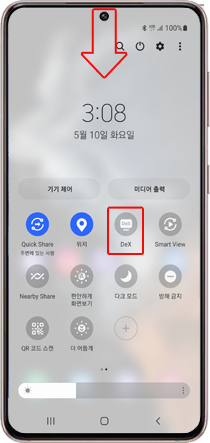
① 화면 상단을 아래로 드래그 > DeX
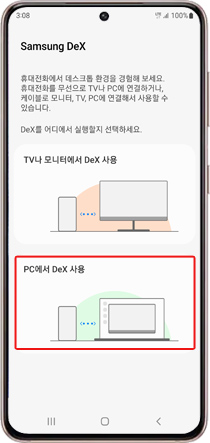
② PC에서 DeX 사용
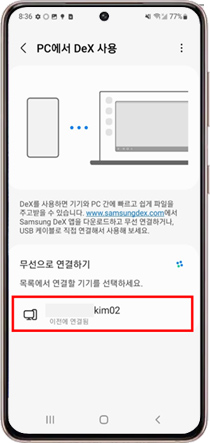
③ 연결할 기기 선택
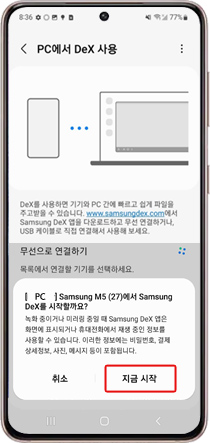
④ 지금 시작
※ PC 에 Samsung DeX 앱이 설치되어 있어야 합니다. (프로그램 다운로드 및 설치 : www.samsungdex.com)
※ PC 작업 표시줄의 시스템 아이콘에 "Samsung DeX" 가 안 보일 경우 "Samsung DeX" 프로그램을 실행해 주시기 바랍니다.
※ PC 와 모바일기기의 WIFI 연결상태를 확인하세요. 연결하려는 PC 와 모바일 기기 간 동일한 WIFI AP 에 연결되어 있어야 합니다.
※ 원활한 무선 연결을 위해서 PC 와 모바일 기기 모두 동일한 WIFI AP 의 5GHz 대역으로 연결되도록 해주세요.
※ Windows에서 제공하는 "연결" 기능을 통한 무선 연결은 공식 지원하지 않습니다.